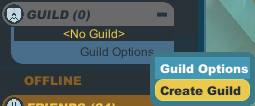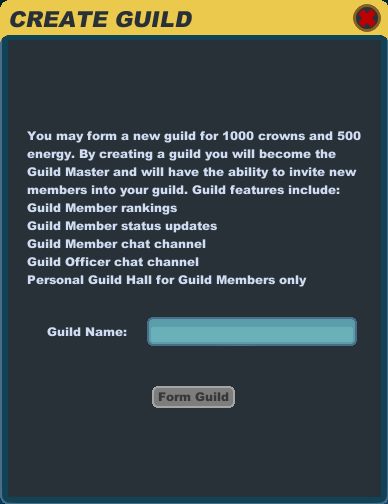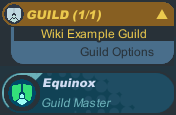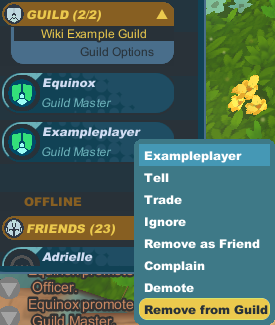Gilde: Unterschied zwischen den Versionen
Aus SpiralKnights-de
(Übersetzung aus dem Englischen Wiki (teilweise)) |
(→Gilden Management: Übersetzung aus dem Englischen Wiki.) |
||
| Zeile 53: | Zeile 53: | ||
Es kostetet 500 [[Energie]] und 1.000 [[Kronen]] um eine Gilde zu gründen. | Es kostetet 500 [[Energie]] und 1.000 [[Kronen]] um eine Gilde zu gründen. | ||
| − | # Nachdem du dir sicher bist das du genug Energie und Kronen hast um eine Gilde zu gründen klicke auf das [Image:Icon-social.png|25px]] Soziale Icon oben links in [[Spiral Knights]]. | + | # Nachdem du dir sicher bist das du genug Energie und Kronen hast um eine Gilde zu gründen klicke auf das [[Image:Icon-social.png|25px]] Soziale Icon oben links in [[Spiral Knights]]. |
# Scrolle runter zu der Gilden Sektion und klicke auf "Gilden Optionen". | # Scrolle runter zu der Gilden Sektion und klicke auf "Gilden Optionen". | ||
# Klicke auf "Gilde erstellen". | # Klicke auf "Gilde erstellen". | ||
| Zeile 67: | Zeile 67: | ||
|} | |} | ||
| − | === | + | === Einen neuen Knight in die Gilde einladen === |
| − | + | Es gibt zwei Wege wie du einen Knight einladen kannst deiner Gilde beizutreten. | |
{| | {| | ||
|- valign="top" | |- valign="top" | ||
| − | |[[Image:Player-invite_into_guild.png|thumb|none| | + | |[[Image:Player-invite_into_guild.png|thumb|none|Klicke auf einen Knight um in einzuladen.]] |
| − | |[[Image:Guild-invite.png|thumb|none| | + | |[[Image:Guild-invite.png|thumb|none|Benutze die Gilden Optionen um einen Knight einzuladen.]] |
| − | |[[Image:Guild-invitation.png|thumb|none| | + | |[[Image:Guild-invitation.png|thumb|none|Der eingeladene Spieler bekommt eine Nachricht die ihn fragt ob er in die Gilde eintreten will.]] |
|} | |} | ||
| − | + | * Klicke auf den Spieler und benutze die "Einladen zur Gilde" Option. | |
| − | * | + | * Klicke auf das [[Image:Icon-social.png|25px]] Soziale Icon oben links in Spiral Knights, scrolle runter zu der Gilden Sektion und klicke auf "Gilden Optionen". Wähle "Einladen" und dann gebe den Namen des Knights ein oder markiere einen Namen von der Freundes Liste die die Freunde anzeigt die online sind. |
| − | * | + | |
=== Promoting Knights in the Guild === | === Promoting Knights in the Guild === | ||
| Zeile 97: | Zeile 96: | ||
# Click on "Demote" and then confirm the demotion in the popup window. | # Click on "Demote" and then confirm the demotion in the popup window. | ||
{{clearall}} | {{clearall}} | ||
| − | === | + | === Knights aus der Gilde entfernen === |
| − | [[Image:Guild-remove_from_guild.png|thumb|right| | + | [[Image:Guild-remove_from_guild.png|thumb|right|Wähle "Aus der Gilde entfernen" in dem Menü.]] |
| − | + | Du kannst nur Knights entfernen, wenn du eine Offizier oder Gilden Master mit höheren Rank oder Rank Wert über dem Knight den du entfernen willst. | |
| + | |||
| + | # Klicke auf das [[Image:Icon-social.png|25px]] soziale Icon oben links in Spiral Knights. | ||
| + | # Wenn du einen Knight entfernen willst der online ist scrolle runter zu der Gilden Sektion. Wenn du einen Knight entfernen willst der offline ist scrolle runter zu der Offline Sektion und dann zur Gilden Sektion. | ||
| + | # Klicke in der Liste der Namen den Knight an den du entfernen willst. | ||
| + | # Klicke nun auf "Aus der Gilde entfernen" und dann bestätige dies in dem Popup Fenster. | ||
| − | |||
| − | |||
| − | |||
| − | |||
{{clearall}} | {{clearall}} | ||
| − | === | + | === Deine Gilde verlassen === |
| − | [[Image:Guild-leave_guild.png|thumb|right| | + | [[Image:Guild-leave_guild.png|thumb|right|Wähle "Gilde verlassen" in dem Menü.]] |
| − | + | Du kannst deine Gilde jeder Zeit verlassen. | |
| − | # | + | # Klicke auf das [[Image:Icon-social.png|25px]] soziale Icon oben links in Spiral Knights. |
| − | # | + | # Scrolle runter zur Gilden Sektion und klicke auf "Gilden Optionen". |
| − | # | + | # Klicke auf "Gilde verlassen" und dann bestätige dies in dem Popup Fenster. '''Sei der aber sicher das du die Gilde verlassen willst! Dein Rang und dein Rang Wert kann nicht mehr wieder hergestellt werden!''' |
| − | + | Wenn du der einzige Gilden Meister bist wird der Knight mit dem höchsten Rang Wert automatisch Gilden Meister, wenn du die Gilde verlässt. | |
{{clearall}} | {{clearall}} | ||
Aktuelle Version vom 21. April 2012, 10:22 Uhr
Inhaltsverzeichnis |
Eine Gilde ist eine Gemeinschaft mit Personen die das selbe Ziel oder die selbe Aufgabe verfolgen oder einfach nur eine Gruppe von Freunden. Wenn man in Spiral Knights eine Gilde betritt hat man Zugriff zu einer spezialen Gildenhalle. In dieser Gildenhalle können sich alle Gildenmitglieder treffen. Gilden haben auch einen eigenen Chat Channel, den sie überall benutzten können. Eine Gilde kann maximal 100 Mitglieder fassen.
Gilden Features
Gilden Ränge
Vom niedrigsten zum höchsten sind folgende Ränge vorhanden:
- Rekruten - Haben die Möglichkeit den Gilden Chat zu sehen und die Gildenhalle zu benutzten.
- Mitglieder - Das Selbe wie Rekruten.
- Veteranen - Das Selbe wie Mitglieder.
- Offizier - Haben die Möglichkeit den Gilden & den Offizier Chat zu sehen, andere Spieler in die Gilde einladen, andere Spieler bis zum Offizier zu heben und andere Spieler die einen kleineren Rang Wert haben, den Rang wegnehmen oder aus der Gilde entfernen.
- Gilden Meister - Ist der Spieler der die Gilde erstellt hat. Das Selbe wie der Offizier mit der Ausnahme das er Spieler bis zum Gilden Meister heben kann und Spieler mit einem kleinen Rang Wert den Rang entnehmen oder aus der Gilde entfernen.
Rang Wert
Der Rang Wert wird bestimmt mit der Zeit der Erhebung des Ranges. Wenn Spieler A bekommt den Offizier Rang bevor Player B ihn bekommt, hat Spieler A einen höheren Rang Wert als Spieler B. Wenn Spieler C nach Spieler A und Spieler B den Offizier Rang bekommt, haben Spieler A und Spieler B einen höheren Rang Wert als Spieler C.
Solang der Gilden Ersteller die Gilde noch nicht verlassen hat, hat er den höchsten Rang Wert über alle Gilden Mitglieder.
Gilden Chat
Das /guild Kommando sendet deine Nachricht an jeden in deiner Gilde.
Benutzung
/guild <message> (/g)
Gilden Offizier Chat
Das /officer Kommando sendet deine Nachricht an jeden Offizier oder höher in deiner Gilde.
Benutzung
/officer <message> (/o)
Gildenhalle
Jede Gilde hat seine eigene Gildenhalle. Die Gildenhalle ist ein Ort der nur Gildenmitglieder betreten können.
Um zur Gildenhalle zu gelangen klicke auf das ![]() Soziale Icon. Scrolle runter zu dem "Gilden" Tab und klicke auf "Gilden Optionen" und dann wähle "Zur Gildenhalle".
Soziale Icon. Scrolle runter zu dem "Gilden" Tab und klicke auf "Gilden Optionen" und dann wähle "Zur Gildenhalle".
Um sie wieder zu verlassen gehe nach Süden zu dem Ausgang nach Haven. Alternativ klicke auf das ![]() Haupt Menü Icon und wähle "Optionen" (oder benutzte die ESC Taste) und dann benutzte den "Zurück nach Haven" Button.
Haupt Menü Icon und wähle "Optionen" (oder benutzte die ESC Taste) und dann benutzte den "Zurück nach Haven" Button.
Gilden Management
Eine Gilde erstellen
Es kostetet 500 Energie und 1.000 Kronen um eine Gilde zu gründen.
- Nachdem du dir sicher bist das du genug Energie und Kronen hast um eine Gilde zu gründen klicke auf das
 Soziale Icon oben links in Spiral Knights.
Soziale Icon oben links in Spiral Knights.
- Scrolle runter zu der Gilden Sektion und klicke auf "Gilden Optionen".
- Klicke auf "Gilde erstellen".
- Tippe den Namen für deine Gilde vorsichtig ein und sei dir sicher das er nicht falsch geschrieben wurde. Gilden Namen können maximal 20 Zeichen (mit Leerzeichen) lang sein. Dein Gildennamen muss den Nutzungsbedingungen entsprechen.
- Klicke nun auf den "Gilde gründen" Button und deine neue Gilde wird erstellt mit dir als Gilden Meister.
Einen neuen Knight in die Gilde einladen
Es gibt zwei Wege wie du einen Knight einladen kannst deiner Gilde beizutreten.
Datei:Player-invite into guild.png Klicke auf einen Knight um in einzuladen. |
Datei:Guild-invite.png Benutze die Gilden Optionen um einen Knight einzuladen. |
Datei:Guild-invitation.png Der eingeladene Spieler bekommt eine Nachricht die ihn fragt ob er in die Gilde eintreten will. |
- Klicke auf den Spieler und benutze die "Einladen zur Gilde" Option.
- Klicke auf das
 Soziale Icon oben links in Spiral Knights, scrolle runter zu der Gilden Sektion und klicke auf "Gilden Optionen". Wähle "Einladen" und dann gebe den Namen des Knights ein oder markiere einen Namen von der Freundes Liste die die Freunde anzeigt die online sind.
Soziale Icon oben links in Spiral Knights, scrolle runter zu der Gilden Sektion und klicke auf "Gilden Optionen". Wähle "Einladen" und dann gebe den Namen des Knights ein oder markiere einen Namen von der Freundes Liste die die Freunde anzeigt die online sind.
Promoting Knights in the Guild
You can only promote knights if you are an officer or guild master. You cannot promote a knight to a rank higher than yours.
- Click on the
 Social icon in the upper left of Spiral Knights.
Social icon in the upper left of Spiral Knights.
- If you want to promote a knight that is online, scroll down to the Guild section. If you want to promote a knight that is offline, scroll down to the Offline section and then down to the Guild section.
- Make sure the section is expanded and shows the list of names. Click on the knight that you wish to promote.
- Click on "Promote" and then confirm the promotion in the popup window.
Demoting Knights in the Guild
You can only demote knights if you are an officer or guild master with higher rank or seniority over the knight you want to demote.
- Click on the
 Social icon in the upper left of Spiral Knights.
Social icon in the upper left of Spiral Knights.
- If you want to demote a knight that is online, scroll down to the Guild section. If you want to demote a knight that is offline, scroll down to the Offline section and then down to the Guild section.
- Make sure the section is expanded and shows the list of names. Click on the knight that you wish to demote.
- Click on "Demote" and then confirm the demotion in the popup window.
Knights aus der Gilde entfernen
Du kannst nur Knights entfernen, wenn du eine Offizier oder Gilden Master mit höheren Rank oder Rank Wert über dem Knight den du entfernen willst.
- Klicke auf das
 soziale Icon oben links in Spiral Knights.
soziale Icon oben links in Spiral Knights.
- Wenn du einen Knight entfernen willst der online ist scrolle runter zu der Gilden Sektion. Wenn du einen Knight entfernen willst der offline ist scrolle runter zu der Offline Sektion und dann zur Gilden Sektion.
- Klicke in der Liste der Namen den Knight an den du entfernen willst.
- Klicke nun auf "Aus der Gilde entfernen" und dann bestätige dies in dem Popup Fenster.
Deine Gilde verlassen
Du kannst deine Gilde jeder Zeit verlassen.
- Klicke auf das
 soziale Icon oben links in Spiral Knights.
soziale Icon oben links in Spiral Knights.
- Scrolle runter zur Gilden Sektion und klicke auf "Gilden Optionen".
- Klicke auf "Gilde verlassen" und dann bestätige dies in dem Popup Fenster. Sei der aber sicher das du die Gilde verlassen willst! Dein Rang und dein Rang Wert kann nicht mehr wieder hergestellt werden!
Wenn du der einzige Gilden Meister bist wird der Knight mit dem höchsten Rang Wert automatisch Gilden Meister, wenn du die Gilde verlässt.
Deine Gilde auflösen
Deine Gilde wird automatisch aufgelöst wenn kein Knight mehr in ihr ist.
Extra Informationen
- Category:Guilds - Gilden mit einer Seite im Wiki.